Enostaven in hiter vodnik za root dostop do Androida

Po rootanju telefona Android imate poln dostop do sistema in lahko zaženete številne vrste aplikacij, ki zahtevajo root dostop.
Android naprave včasih dajejo nenavadne predloge za napačno črkovane besede. Zavedam se, da sem poslal veliko sporočil, ki naj bi vsebovala kratične besede, a so namesto tega sporočila postala brezsmiselna. To me je spodbudilo, da onemogočim funkcijo samodejnega popravila. Težko je, ker je včasih uporabna, a na koncu prinaša več škode kot koristi.
Funkcija popravka besedila na virtualnih tipkovnicah Android, kot je Gboard, vam pomaga napisati breznapakna besedila v aplikacijah za obdelavo besedil. Vendar pa funkcija ni nepogrešljiva. Včasih ne more razumeti neavtohtonih imen ali besed, ki jih ni v njenem slovarju.
Podfunkcija popravka besedila, samodejno popravilo, se še vedno trudi popraviti besedo, kot ji to nalaga njen osnovni algoritem. Tako tiho dodaja napačne besede v besedila, ki jih tipkate na svojem pametnem telefonu ali tablici Android.
Ugotovite, kako onemogočiti funkcijo samodejnega popravila, da preprečite napake pri tipkanju, ki bi lahko škodovale vašim osebnim in strokovnim odnosom. Odkrijete tudi nekaj strokovnih predlogov o uporabi več funkcij orodja za popravljanje besedila Android, da lahko dejansko uporabite samodejno popravilo, ki vam le koristi.
Vsebina
Kaj je popravek besedila?
Popravek besedila je vgrajena funkcija večine virtualnih tipkovnic, ki so na voljo v Googlu Play za naprave Android. Privzeto večina uporabnikov Android uporablja Gboard. To je virtualna tipkovnica, ki jo je razvilo podjetje Google. Njena funkcija popravka besedila ponuja naslednje pripomočke:
1. Predlogi
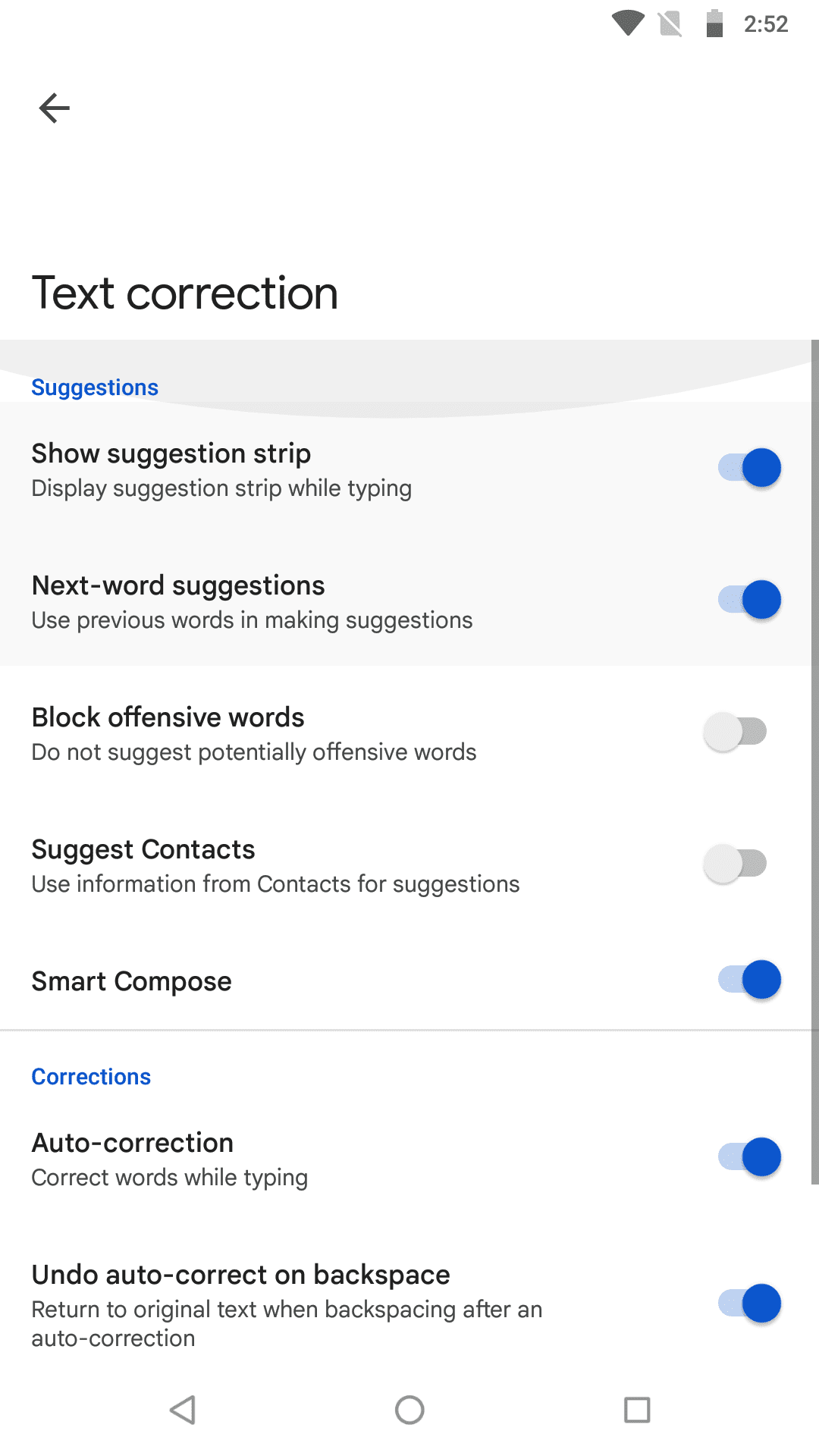
Ta funkcionalnost vam predvsem pove, kaj naj napišete naslednje. Za programom Gboard stoji algoritem strojnega učenja, ki se uči iz vaših vnosov in ponuja predlagane besede, stike, imena itd. V modulu Predlogi dobite naslednje možnosti. Vsakega izmed teh lahko onemogočite ali omogočite v Sistem > Jeziki in vnosi > Virtualna tipkovnica > Gboard > Popravek besedila.
2. Poprave
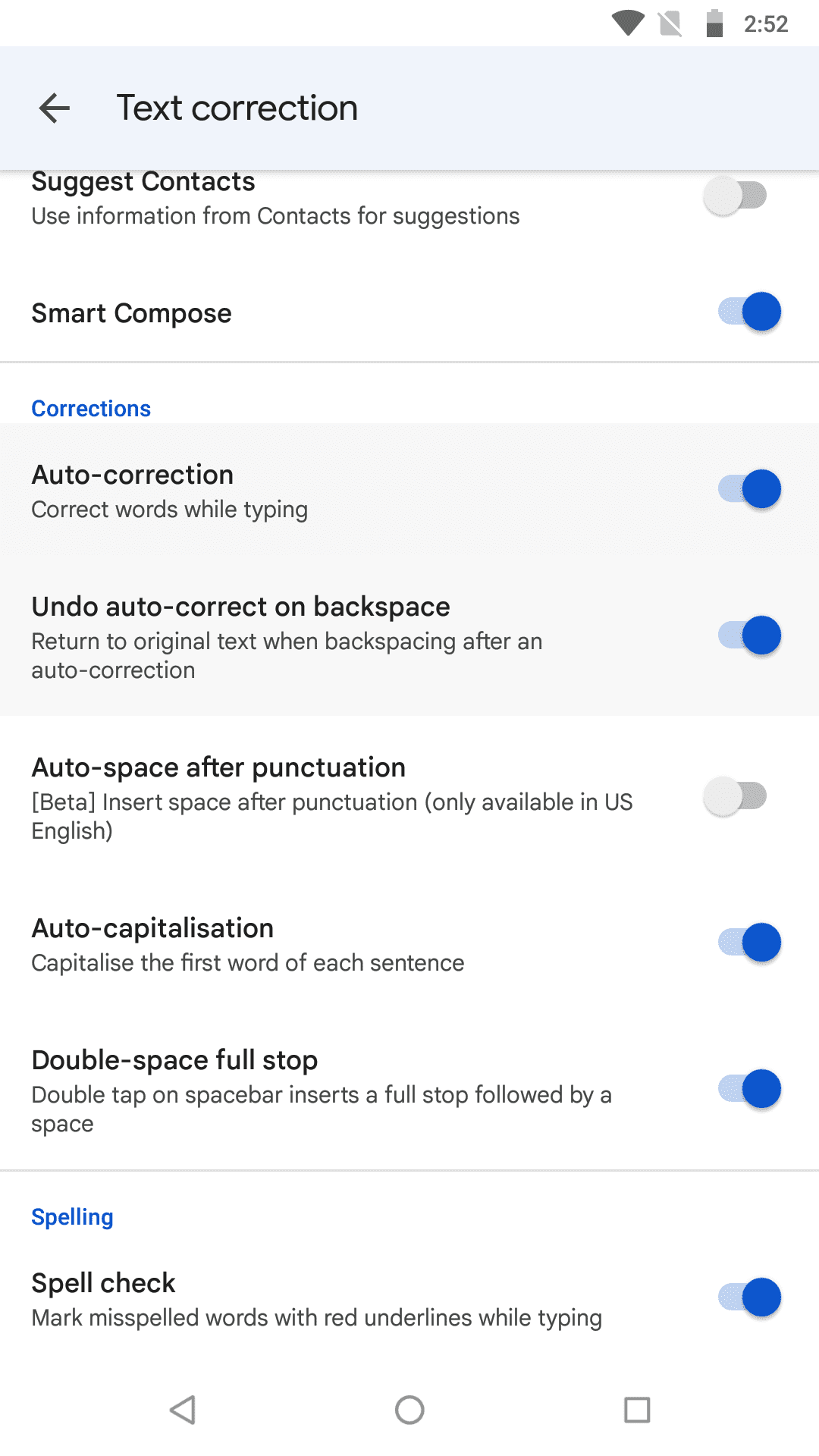
To je modul, kjer lahko dobite funkcije samodejnega popravila skupaj z nekaterimi drugimi uporabnimi pomočmi pri tipkanju. Na napravi Android 8 prejmete naslednje funkcije pod menijem Poprave:
Najboljši način za uživanje v največjih koristih od samodejnega popravila je, da aktivirate vse podfunkcije poprave. Nato skrbno spremljajte vsebino, medtem ko tipkate v aplikaciji za sporočila ali e-pošto. Če opazite napačne vnose s strani funkcije samodejnega popravila, preprosto tapnite tipko za brisanje, da izbrišete samodejno predlagano besedo.
Včasih lahko funkcija samodejnega popravila Gboard nenehno predlaga neželene vnose, medtem ko tipkate besedilo, ki ni v njenem slovarju. V takšnih primerih bi se morda želeli naučiti, kako onemogočiti samodejno popravilo, da bi ustavili to nadlego.
3. Črkovanje
Funkcija črkovanja preprosto ponuja storitev preverjanja črkovanja, tako da označuje napačno črkovane besede ali besede, ki niso v slovarju Gboard.
Kako onemogočiti samodejno popravilo v nastavitvah Android 8
Ko uporabljate napravo Android 8 Oreo, je tukaj, kako onemogočiti samodejno popravilo:
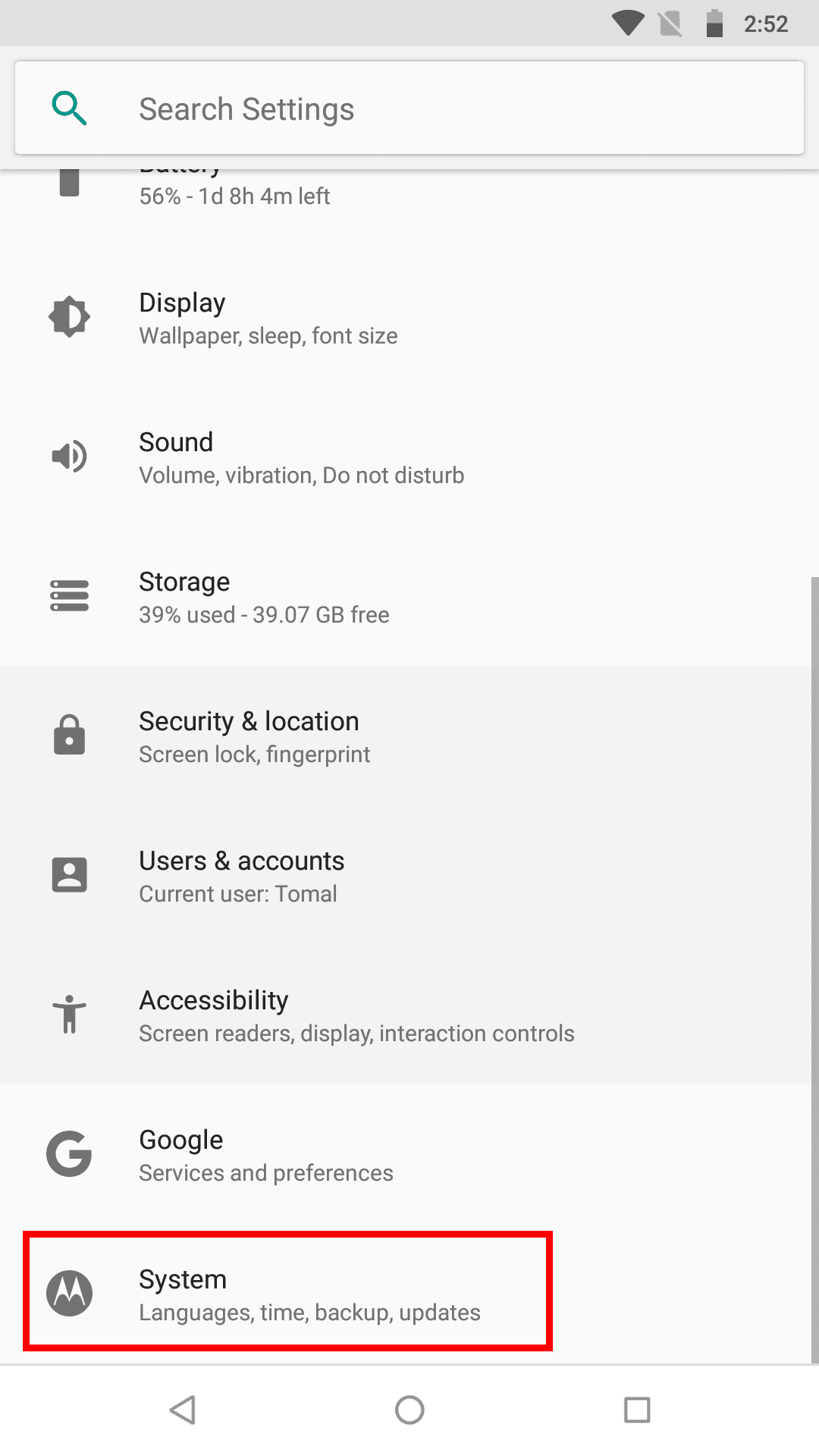
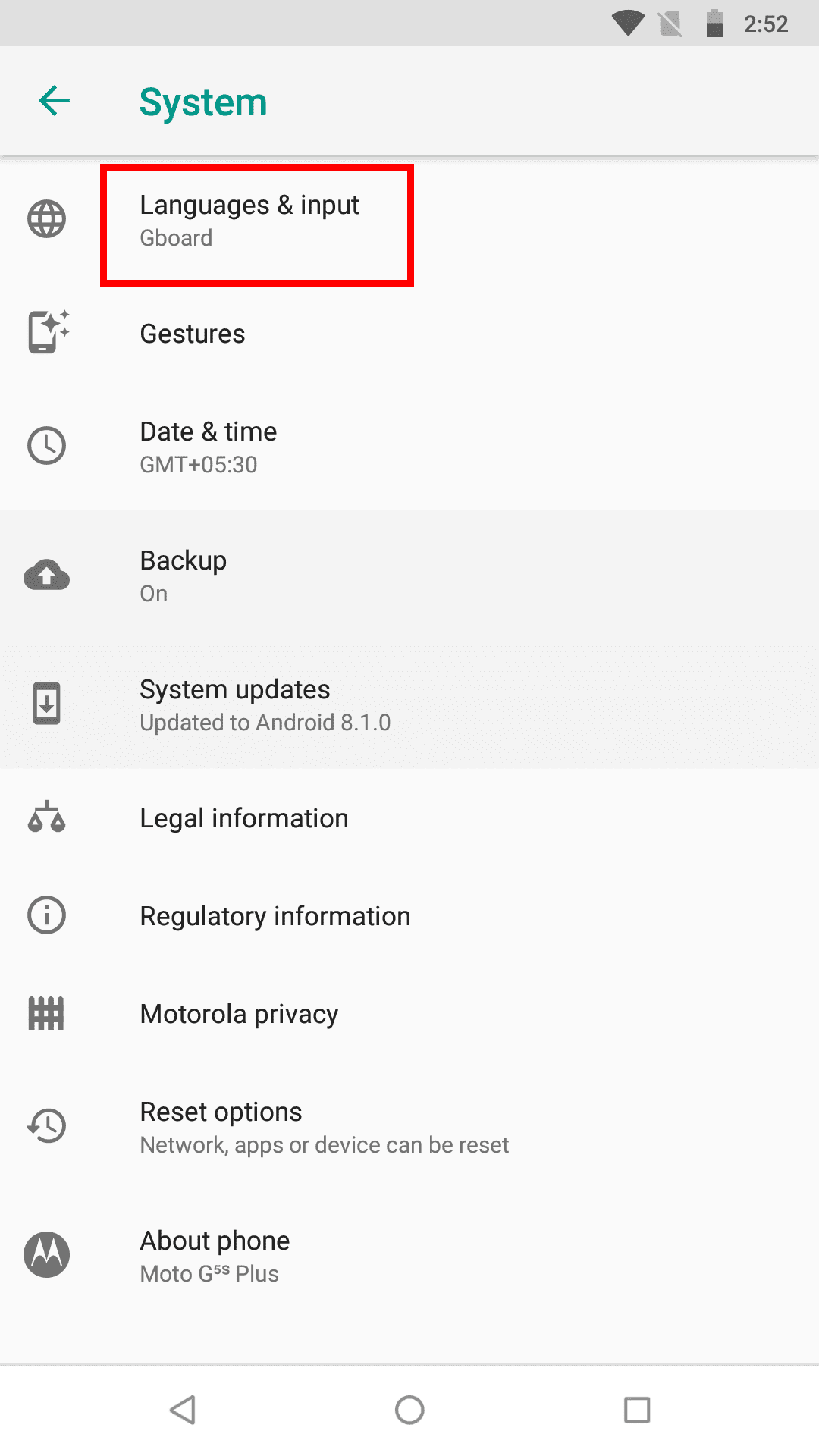
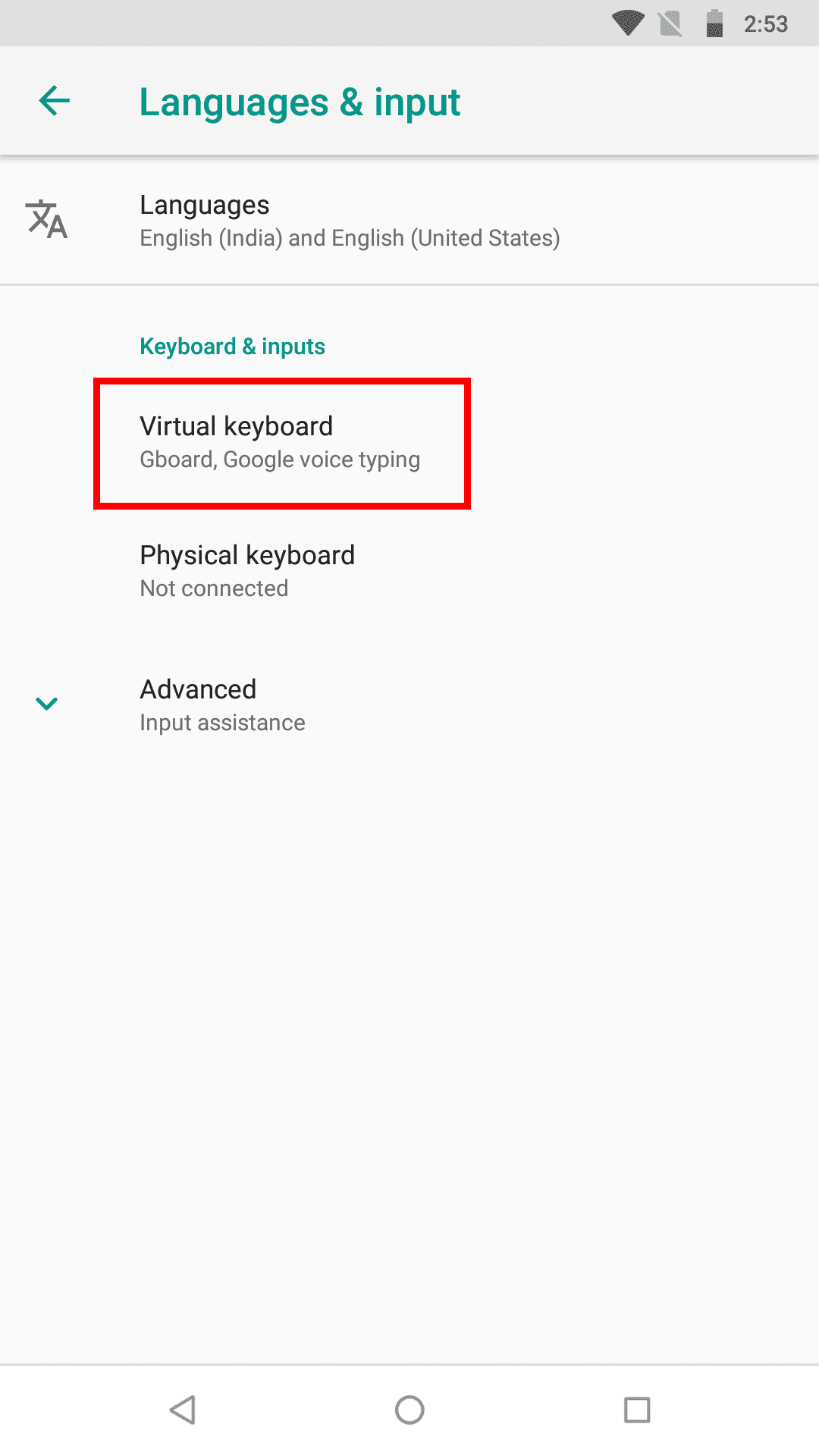
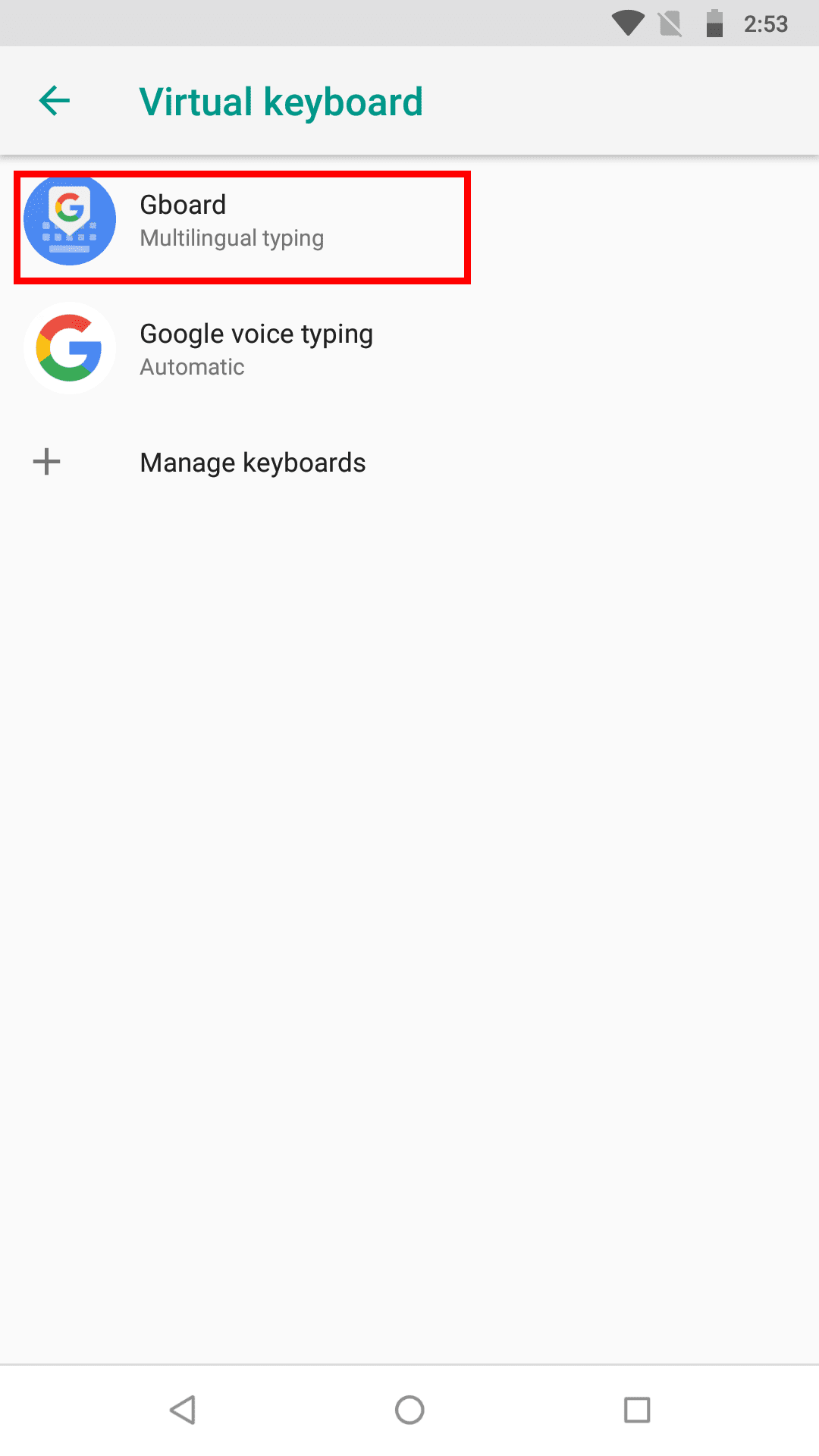
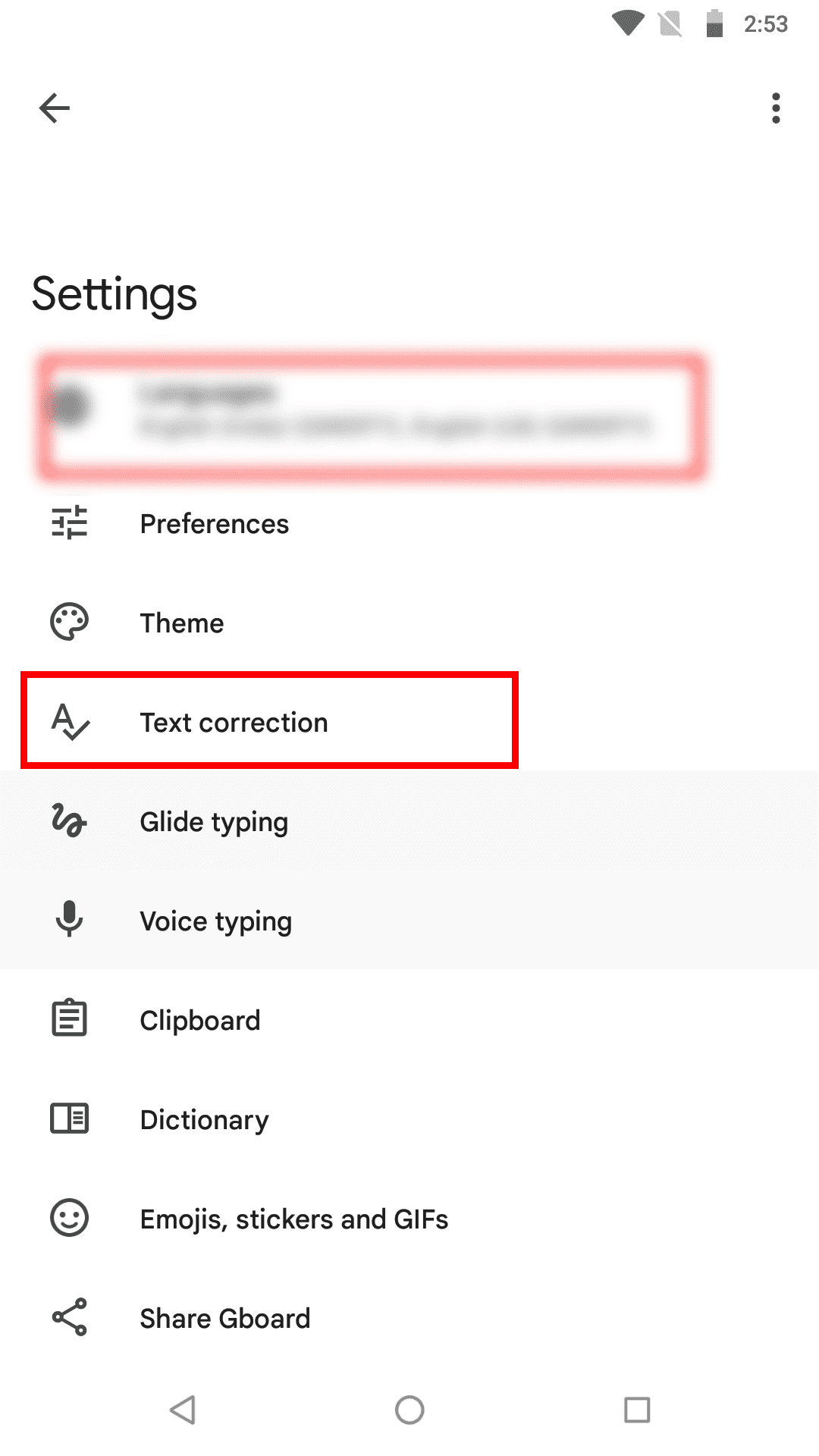
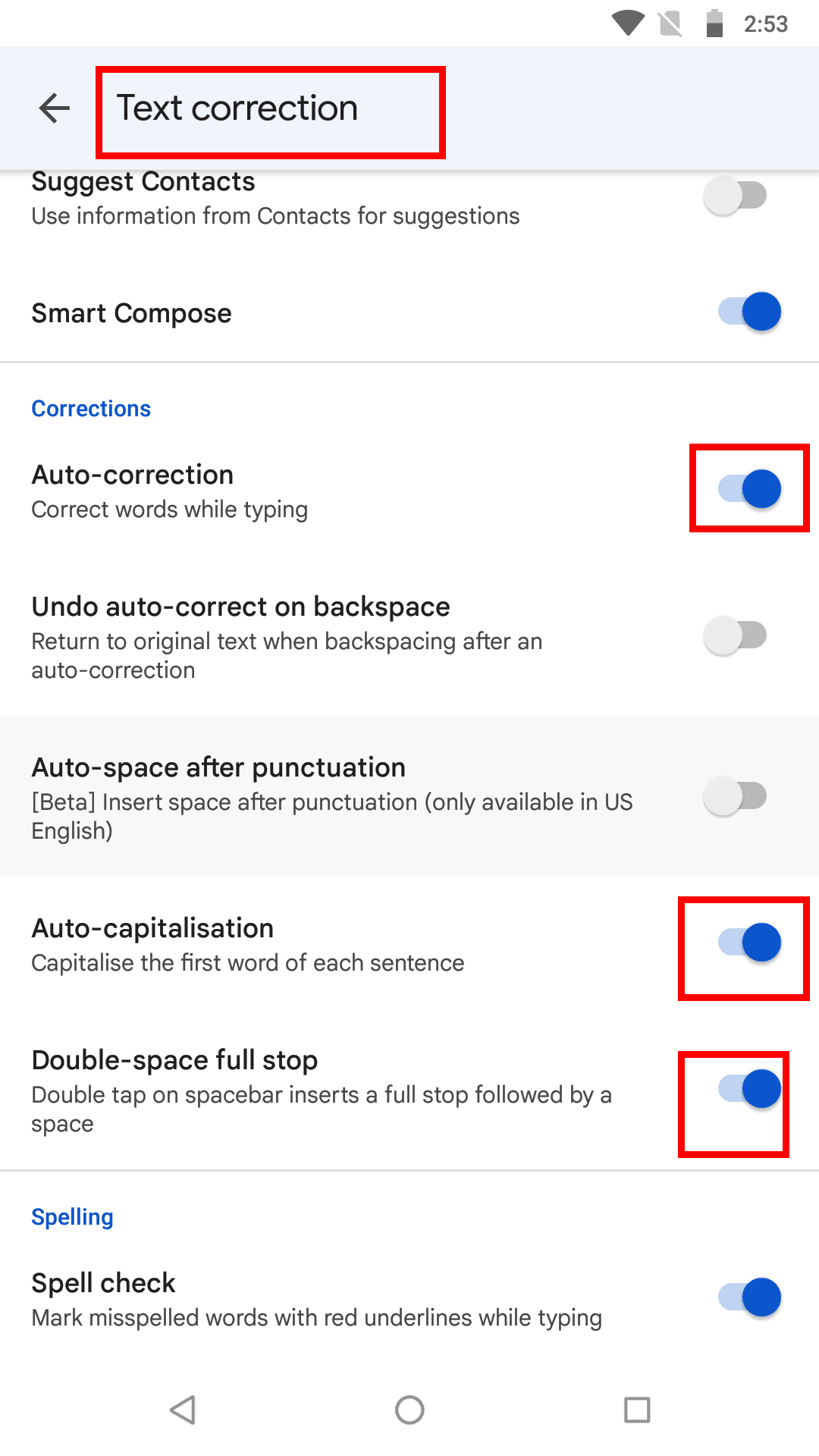
Predlagano branje: Android 11 – Kako onemogočiti samodejno popravilo
Kako onemogočiti samodejno popravilo v Android 8 iz Gboard
Če želite večino časa ohraniti funkcijo samodejnega popravila aktivno, jo lahko onemogočite v realnem času, ko vas funkcija nadleguje. Da to naredite, vam ni treba slediti popolnim korakom, omenjenim zgoraj. Preprosto poskusite to bližnjico, ko tipkate karkoli na Gboard in funkcija samodejnega popravila ne pomaga:
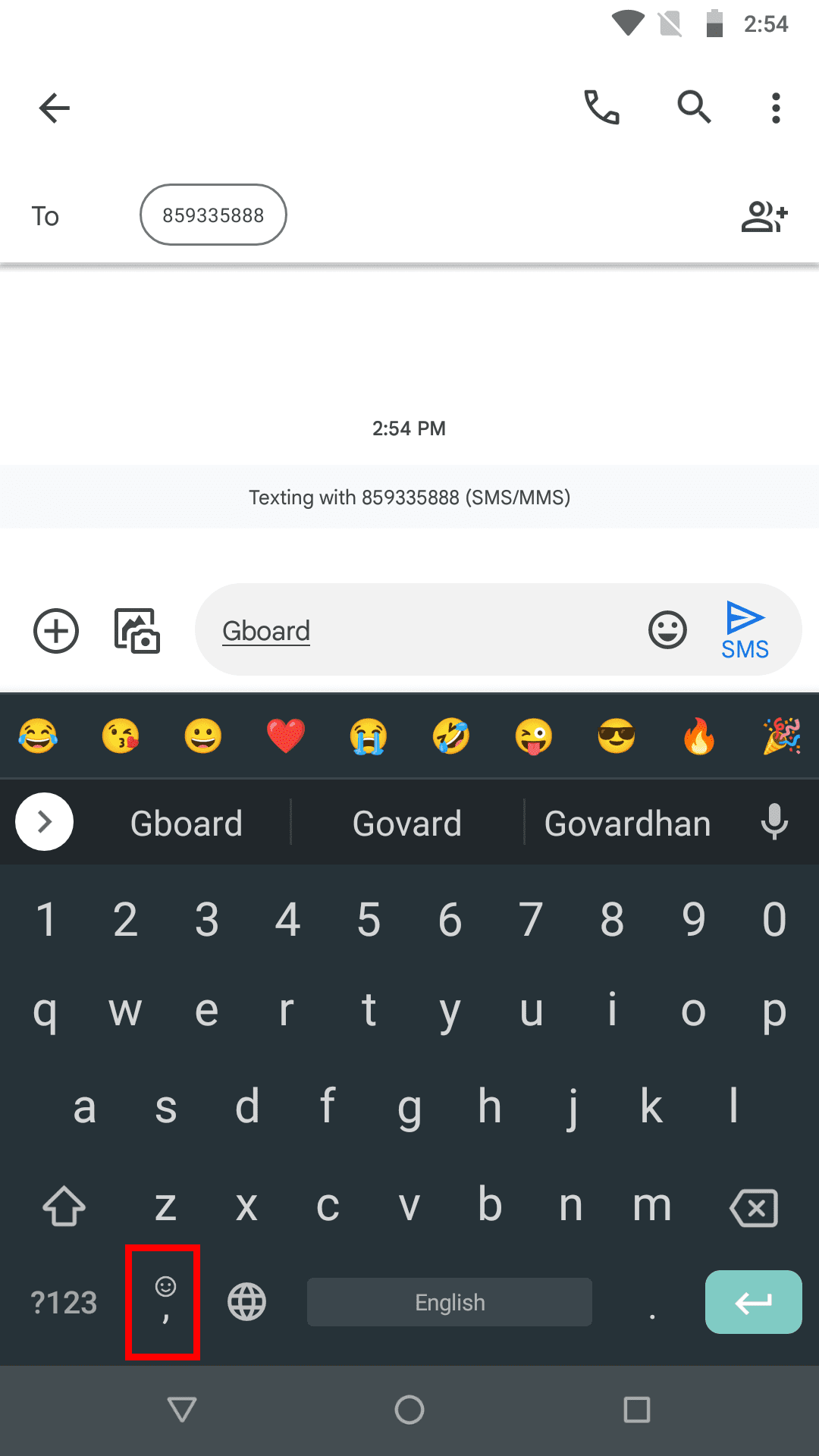
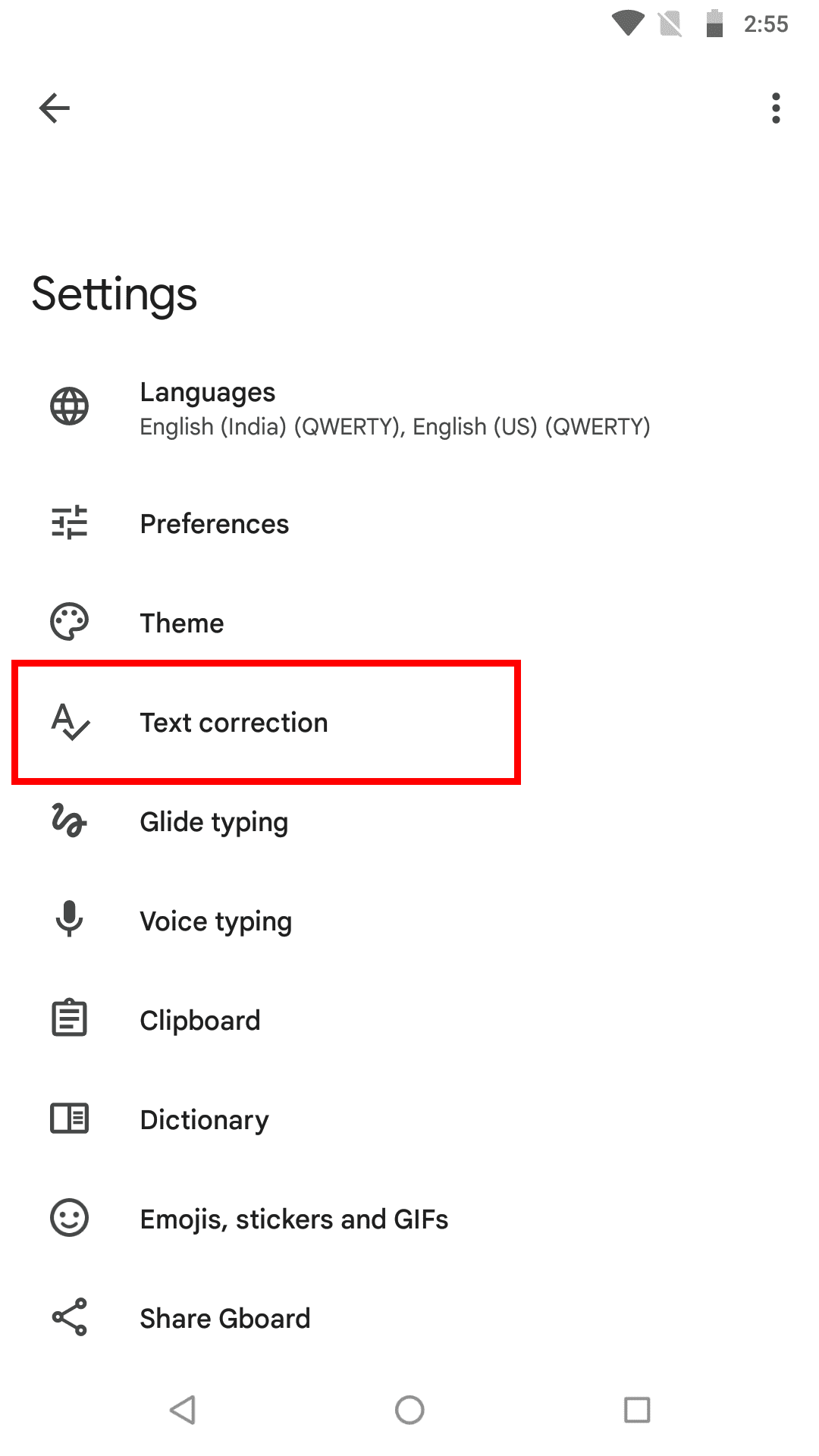
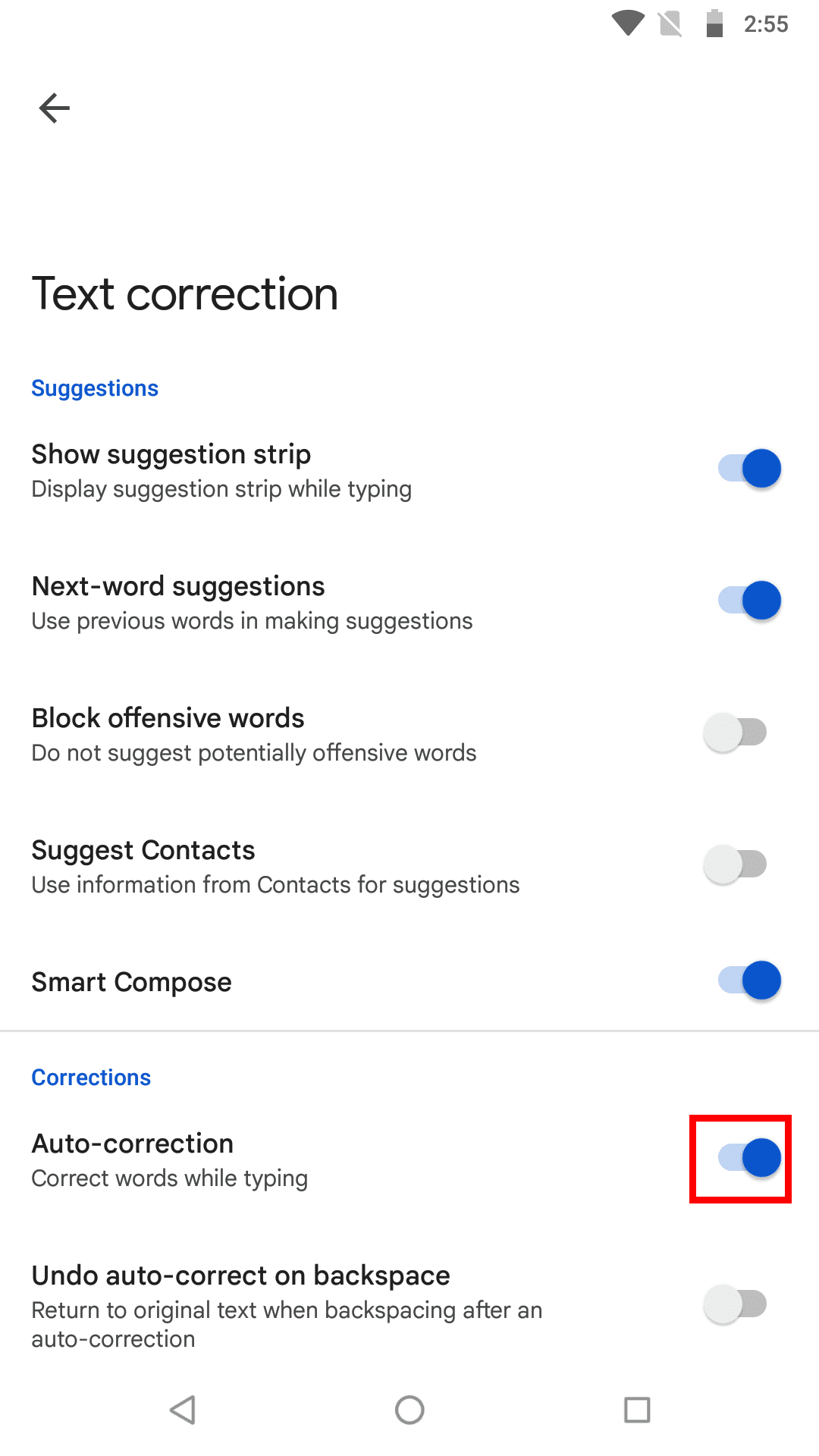
Kako onemogočiti samodejno popravilo v Android 8: zadnje besede
Samodejno popravilo je priročna funkcija, če hitro tipkate na virtualni tipkovnici Android, ko pišete e-pošto, besedna sporočila, komentarje na Facebooku, sporočila na WhatsAppu itd. Vendar pa pogosto prinaša smešna popravila, ki lahko ustvarijo slab vtis na sprejemniku.
Če tipkate previdno in raje sami črkujete besede brez pomoči samodejnega popravila, potem morate slediti zgoraj opisanim metodam na svoji napravi Android, da onemogočite samodejno popravilo. Če sem katero metodo za onemogočanje samodejnega popravila na Android 8 Oreo izpustil, ne oklevajte in omenite metodo v spodnjem komentarju.
Naslednje, SwiftKey: Kako omogočiti ali onemogočiti samodejno popravilo.
Po rootanju telefona Android imate poln dostop do sistema in lahko zaženete številne vrste aplikacij, ki zahtevajo root dostop.
Gumbi na vašem telefonu Android niso namenjeni le prilagajanju glasnosti ali prebujanju zaslona. Z nekaj preprostimi nastavitvami lahko postanejo bližnjice za hitro fotografiranje, preskakovanje skladb, zagon aplikacij ali celo aktiviranje funkcij za nujne primere.
Če ste prenosnik pozabili v službi in morate šefu poslati nujno poročilo, kaj storiti? Uporabite pametni telefon. Še bolj sofisticirano pa je, da telefon spremenite v računalnik za lažje opravljanje več nalog hkrati.
Android 16 ima pripomočke za zaklenjen zaslon, s katerimi lahko po želji spremenite zaklenjen zaslon, zaradi česar je zaklenjen zaslon veliko bolj uporaben.
Način slike v sliki v sistemu Android vam bo pomagal skrčiti videoposnetek in si ga ogledati v načinu slike v sliki, pri čemer boste videoposnetek gledali v drugem vmesniku, da boste lahko počeli druge stvari.
Urejanje videoposnetkov v sistemu Android bo postalo enostavno zahvaljujoč najboljšim aplikacijam in programski opremi za urejanje videoposnetkov, ki jih navajamo v tem članku. Poskrbite, da boste imeli čudovite, čarobne in elegantne fotografije, ki jih boste lahko delili s prijatelji na Facebooku ali Instagramu.
Android Debug Bridge (ADB) je zmogljivo in vsestransko orodje, ki vam omogoča številne stvari, kot so iskanje dnevnikov, namestitev in odstranitev aplikacij, prenos datotek, root in flash ROM-e po meri ter ustvarjanje varnostnih kopij naprav.
Z aplikacijami s samodejnim klikom. Med igranjem iger, uporabo aplikacij ali opravil, ki so na voljo v napravi, vam ne bo treba storiti veliko.
Čeprav ni čarobne rešitve, lahko majhne spremembe v načinu polnjenja, uporabe in shranjevanja naprave močno vplivajo na upočasnitev obrabe baterije.
Telefon, ki ga mnogi trenutno obožujejo, je OnePlus 13, saj poleg vrhunske strojne opreme premore tudi funkcijo, ki obstaja že desetletja: infrardeči senzor (IR Blaster).
Google Play je priročen, varen in deluje dobro za večino ljudi. Vendar pa obstaja cel svet alternativnih trgovin z aplikacijami – nekatere ponujajo odprtost, nekatere dajejo prednost zasebnosti, nekatere pa so le zabavna sprememba tempa.
TWRP uporabnikom omogoča shranjevanje, namestitev, varnostno kopiranje in obnovitev vdelane programske opreme v svojih napravah, ne da bi jih skrbelo, da bi to vplivalo na stanje naprave med rootanjem, utripanjem ali nameščanjem nove vdelane programske opreme v naprave Android.
Če menite, da dobro poznate svojo napravo Galaxy, vam bo Good Lock pokazal, koliko več zmore.
Večina nas ravna s polnilnim priključkom na pametnem telefonu, kot da je njegova edina naloga ohranjati baterijo živo. Vendar je ta majhen priključek veliko zmogljivejši, kot si pripisujemo.
Če ste naveličani generičnih nasvetov, ki nikoli ne delujejo, je tukaj nekaj, ki so tiho spremenili način fotografiranja.
Večina otrok se raje igra kot uči. Vendar pa bodo te mobilne igre, ki so hkrati izobraževalne in zabavne, všeč majhnim otrokom.
Oglejte si digitalno dobro počutje na svojem telefonu Samsung in preverite, koliko časa čez dan porabite za telefon!
Aplikacija za lažne klice vam pomaga ustvarjati klice iz lastnega telefona, da se izognete nerodnim, neželenim situacijam.
Če želite resnično zaščititi svoj telefon, je čas, da ga začnete zaklepati, da preprečite krajo ter ga zaščitite pred vdori in prevarami.
Vrata USB na vašem telefonu Samsung niso namenjena le polnjenju. Od pretvorbe telefona v namizni računalnik do napajanja drugih naprav – te malo znane aplikacije bodo spremenile način uporabe vaše naprave.
Po rootanju telefona Android imate poln dostop do sistema in lahko zaženete številne vrste aplikacij, ki zahtevajo root dostop.
Gumbi na vašem telefonu Android niso namenjeni le prilagajanju glasnosti ali prebujanju zaslona. Z nekaj preprostimi nastavitvami lahko postanejo bližnjice za hitro fotografiranje, preskakovanje skladb, zagon aplikacij ali celo aktiviranje funkcij za nujne primere.
Če ste prenosnik pozabili v službi in morate šefu poslati nujno poročilo, kaj storiti? Uporabite pametni telefon. Še bolj sofisticirano pa je, da telefon spremenite v računalnik za lažje opravljanje več nalog hkrati.
Android 16 ima pripomočke za zaklenjen zaslon, s katerimi lahko po želji spremenite zaklenjen zaslon, zaradi česar je zaklenjen zaslon veliko bolj uporaben.
Način slike v sliki v sistemu Android vam bo pomagal skrčiti videoposnetek in si ga ogledati v načinu slike v sliki, pri čemer boste videoposnetek gledali v drugem vmesniku, da boste lahko počeli druge stvari.
Urejanje videoposnetkov v sistemu Android bo postalo enostavno zahvaljujoč najboljšim aplikacijam in programski opremi za urejanje videoposnetkov, ki jih navajamo v tem članku. Poskrbite, da boste imeli čudovite, čarobne in elegantne fotografije, ki jih boste lahko delili s prijatelji na Facebooku ali Instagramu.
Android Debug Bridge (ADB) je zmogljivo in vsestransko orodje, ki vam omogoča številne stvari, kot so iskanje dnevnikov, namestitev in odstranitev aplikacij, prenos datotek, root in flash ROM-e po meri ter ustvarjanje varnostnih kopij naprav.
Z aplikacijami s samodejnim klikom. Med igranjem iger, uporabo aplikacij ali opravil, ki so na voljo v napravi, vam ne bo treba storiti veliko.
Čeprav ni čarobne rešitve, lahko majhne spremembe v načinu polnjenja, uporabe in shranjevanja naprave močno vplivajo na upočasnitev obrabe baterije.
Telefon, ki ga mnogi trenutno obožujejo, je OnePlus 13, saj poleg vrhunske strojne opreme premore tudi funkcijo, ki obstaja že desetletja: infrardeči senzor (IR Blaster).
















